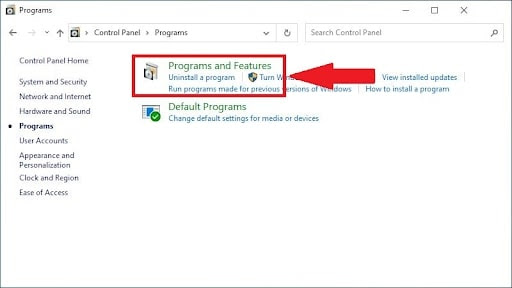Khi sử dụng máy tính, bạn có thể gặp lỗi full disk Win 10. lỗI này sẽ làm ổ lưu trữ của bạn bị đầy và máy sẽ hoạt động bị chậm. Ở bài viết này chúng tôi sẽ hướng dẫn cách sửa lỗi này đơn giản và hiệu quả.

1. Lỗi full disk là gì? Nguyên nhân gây ra lỗi full disk Win 10
Lỗi full disk là tình trạng bộ nhớ lưu trữ bị đầy 100% khiến cho các hoạt động của laptop bị gián đoạn. Biểu hiện thường thấy nhất là laptop bị đơ, lag, máy chạy chậm. Lỗi full disk Win 10 có thể xuất phát từ những nguyên nhân như sau:
- Phần mềm diệt virus quá nặng, chiếm nhiều dung lượng ổ đĩa.
- Máy tính vừa cập nhật hệ điều hành.
- Thư mục trong hệ điều hành chứa các file lỗi.
- Máy bị tấn công khi truy cập những trang web không có nguồn gốc.
- Nhiều ứng dụng chạy ngầm.
- Máy hoạt động trong thời gian dài, có nhiều dịch vụ hoạt động nhưng bạn không sử dụng đến.
2. Cách fix lỗi full disk Windows 10
2.1 Tắt các phần mềm chạy ngầm
Bước 1: Nhập từ khóa Background apps vào thanh công cụ tìm kiếm > Nhấn chọn Open để mở.
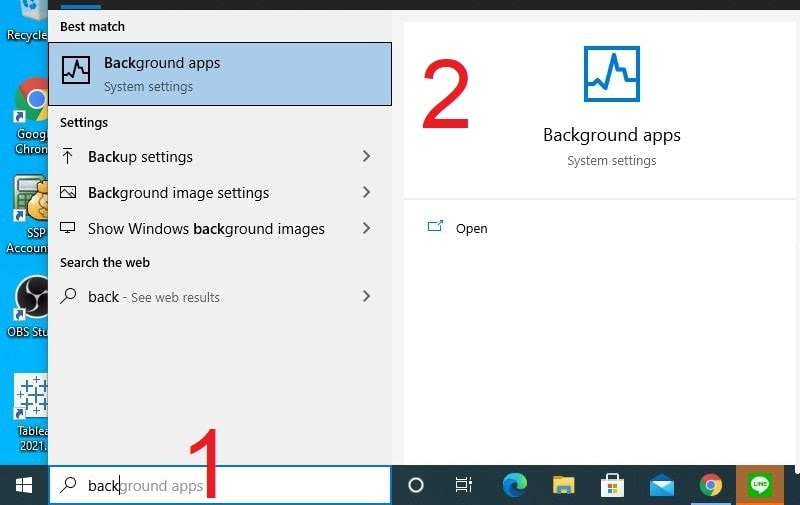
Bước 2: Ở mục Let apps run in the background, bạn gạt thanh từ On sang Off để tắt các ứng dụng chạy ngầm.
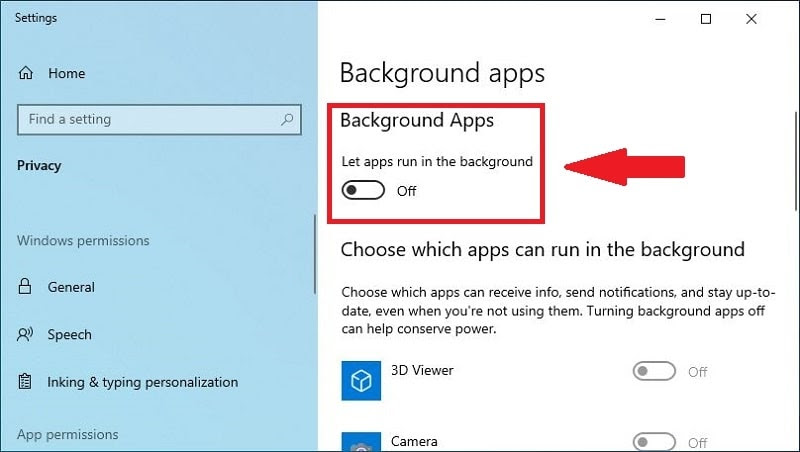
2.2 Cài đặt thủ công bộ nhớ ảo Virtual memory
Bước 1: Trong thanh công cụ tìm kiếm Windows, bạn nhập từ khóa Adjust the appearance and performance of Windows > Nhấn chọn Open để mở.
Bước 2: Cửa sổ hiện ra, bạn chuyển sang tab Advanced > Click nút Change.
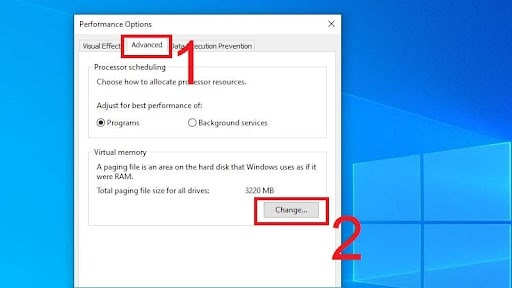
Bước 3: Bỏ tick Automatically manage paging file size for all drivers > click Custom size > Nhấn chọn dung lượng RAM để thực hiện thiết lập > Set > OK.
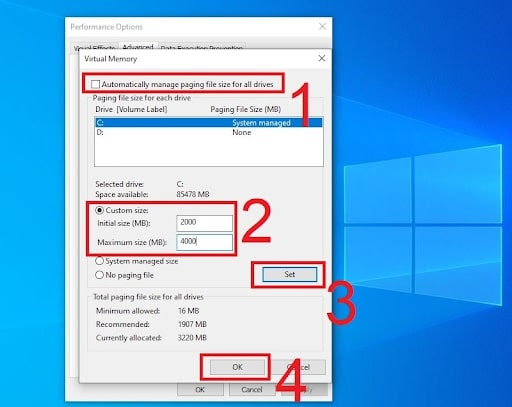
2.3 Vô hiệu trình diệt virus Windows Defender của Windows 10
Lỗi full disk Win 10 có thể xảy ra do trình diệt virus Windows Defender hoạt động gián đoạn. Bạn có thể vô hiệu hóa chương trình này để sửa lỗi full disk như sau:
Bước 1: Trong Menu Start, nhấn chọn Settings.
Bước 2: Cửa sổ Settings hiện ra, bạn chọn Windows Update and Security.

Bước 3: Windows Security > Nhấn Open Windows Security.
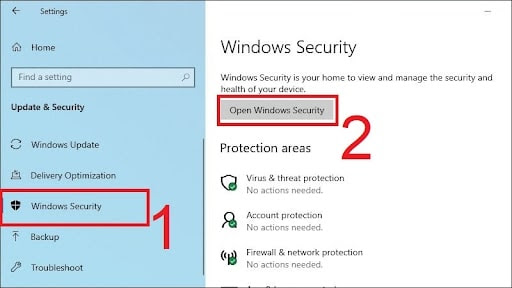
Bước 4: Các mục hiện ra, chuyển các nút thành Off.
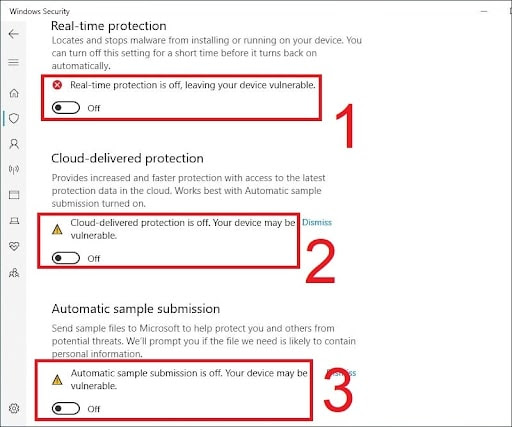
2.4 Tắt chế độ phần mềm khởi động cùng Windows 10
Để tắt các chương trình khởi động cùng Win chúng ta làm theo các bước sau:
Bước 1: Nhấn chuột phải vào thanh Taskbar, chọn Task Manager.
Bước 2: Cửa sổ hiện ra, chuyển sang tab Startup > Bạn nhấn chuột phải vào phần mềm mà bạn muốn tắt khởi động cùng Windows > Disable.
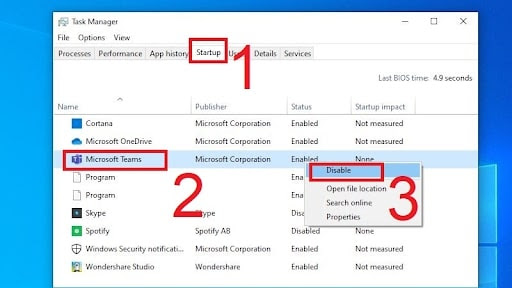
2.5 Gỡ bỏ các phần mềm không dùng đến
Gỡ bỏ các phần mềm không dùng đến là cách để tối ưu dung lượng ổ cứng và sửa lỗi full disk Win 10 hiệu quả nhất. Bạn thực hiện như sau:
Bước 1: Nhập từ khóa Control Panel trong thanh tìm kiếm của hệ điều hành để mở Control Panel.
Bước 2: Cửa sổ Control Panel hiện ra, bạn chọn mục Program.
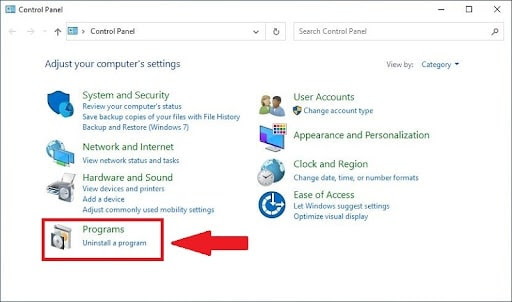
Bước 3: Chọn Program and Futures > Nhấn chuột phải vào phần mềm không cần thiết > Uninstall.